
发布时间:2022-08-26 来源:win7旗舰版 浏览量:
网件路由器应该怎么才能够设置上网?小编今天就来教大家如何设置网件路由器上网。
方法步骤
1.现如今家用路由器的品牌越来越多,不同的牌子设置的方式可能会不一样,今天小编就来教大家如何设置网件路由器去上网。

2.首先我们需要将路由器正确的连接,电源连接好之后,家中猫连接的网线我们需要连接到路由器的wan口上,然后任意挑选一个lan口连接到电脑上即可。

3.连接成功之后,我们打开电脑,在电脑中使用任意一个浏览器,在里面我们需要输入www.routerlogin.com进入到路由器的设置页面,这一个步骤跟之前的路由器不一样,小伙伴们一定要记住了。大家可以在路由器背面找到网址。

4.然后就会弹出一个登录页面,在里面我们需要输入路由器的密码,在这里账户名为admin,密码是password,都是小写的,一定不要填写错误,然后点击确定即可进入到路由器设置。
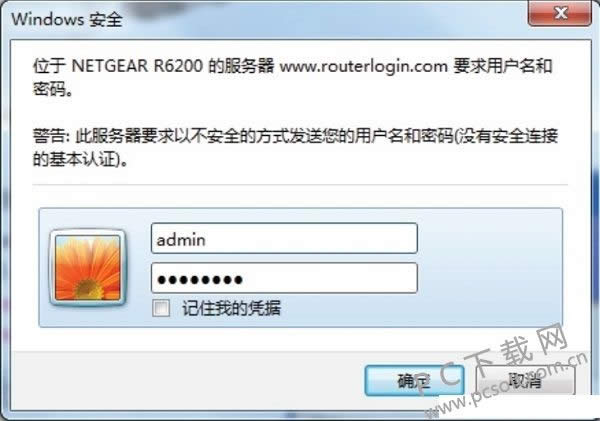
5.之后就是设置宽带和路由器密码了,这一步跟其他路由器基本相同,小编就不赘述了,宽带上网的话,我们选择pppoe模式即可。
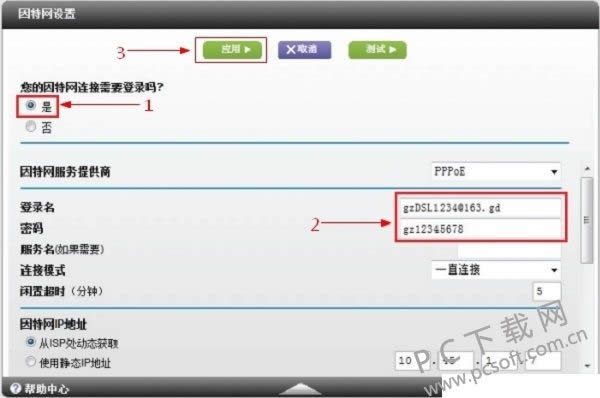
小编总结
以上就是网件路由器的设置教程了,除了路由器的设置页面还有登录账户不同,其他的与正常路由器没有什么不同,只要地址找对了就容易设置了。
如何才能够设置路由器限速?小编今天就来教大家如何在路由器里面设置限速。方法步骤1.路由器是我们生活
如何才能够将自己空间中的相册给删除掉?小编今天就来教大家如何将自己qq空间中的相册给删除掉。方法步
如何才能够破解带有密码的压缩文件?小编今天就来教大家如何将带有密码的压缩文件给破解开。方法步骤1.
因为服务器的设置的问题,在国内是很难进入国外网站的,那么要如何才能解决呢?1.众所周知,在中国是很